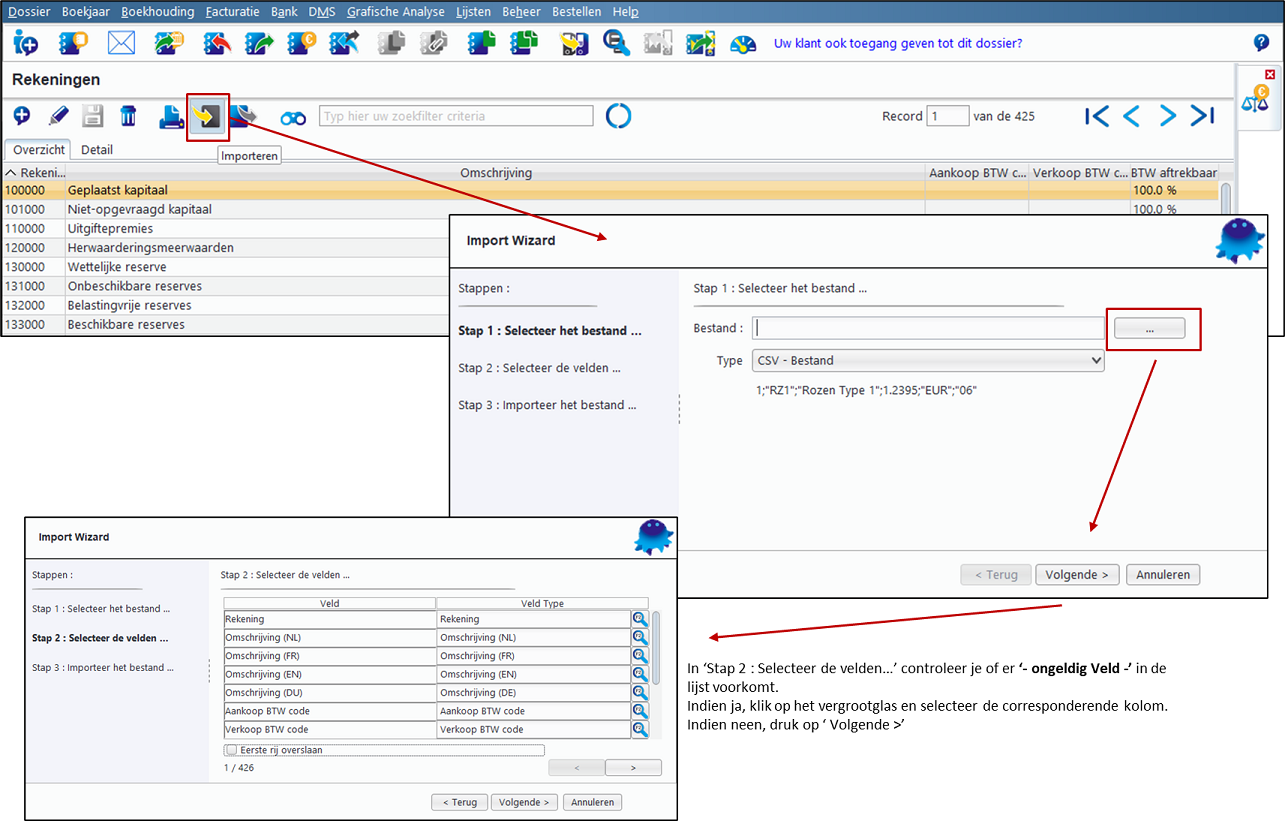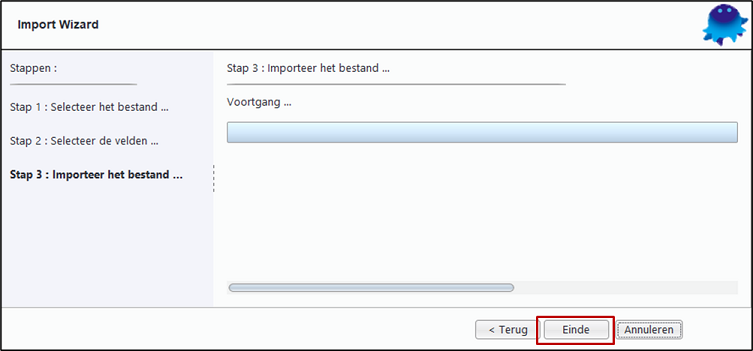Standaard is elk dossier in Octopus voorzien van een rekeningstelsel. Daarom is het niet verplicht om een nieuw rekeningstelsel te importeren. Doe dit alleen maar wanneer het echt nodig is.
Je vertrekt vanuit volgend CSV-bestand, klik hier.

Dit is een CSV-bestand met één enkel tabblad. Dit bestand bevat het standaard rekeningstelsel dat voorzien is in Octopus en is voorzien van de bijhorende btw-codes.
Je kan voor elk dossiers afzonderlijk een rekeningstelsel importeren, echter is het efficiënter om het rekeningstelsel in één dossier te importeren en te controleren.
Daarna kan je, via het menu 'Beheer, Dossier Manager' het hele dossier (inclusief rekeningstelsel en btw-codes) kopiëren.
Pas het CSV-bestand ‘Sjabloon import rekeningen.csv’ aan volgens onderstaande vormvereisten.
Naam |
Omschrijving |
Beperking – voorwaarde |
Rekening |
Grootboekrekening |
Een grootboekrekening bevat 6 cijfers. |
Omschrijving (NL) |
Benaming in het Nederlands |
Vrije ingave |
Omschrijving (FR) |
Benaming in het Frans |
Vrije ingave |
Omschrijving (EN) |
Benaming in het Engels |
Vrije ingave |
Omschrijving (DU) |
Benaming in het Duits |
Vrije ingave |
Aankoop btw-code |
Btw-code gekoppeld aan een kostenrekening (6xxxxx) |
Niet verplicht (te testen) en moet de btw-codes volgen die in het dossier staan. |
Verkoop btw-code |
Btw-code gekoppeld aan een opbrengstrekening (7xxxxx) |
Niet verplicht (te testen) en moet de btw-codes volgen die in het dossier staan. |
% btw Aftr. |
Geeft weer hoeveel percent van het btw bedrag (dat op een rekening geboekt wordt) kan afgetrokken worden. |
Notatie: “75.0” = 75% Vul default “100.0” in. |
% Fiskaal Ber. |
Geeft weer hoeveel percent van het geboekte bedrag betrekking heeft op het beroepsgedeelte. Het resterende deel is dan privé. Enkel van toepassing bij éénmanszaken. Standaard 100%. |
Notatie: “75.0” = 75% Vul default “100.0” in. |
% Fiskaal Aftr. |
Geeft weer voor welk percentage het geboekte bedrag meetelt bij het fiscaal resultaat. |
Notatie: “75.0” = 75% Vul default “100.0” in. |
Afpuntbare rekening |
Hiermee geef je aan of de verrichtingen op de rekening afpuntbaar zijn of niet. Niet afgepunte verrichtingen zijn zichtbaar als openstaande verrichting. |
“0” of leeg = niet afpuntbaar “1” = afpuntbare rekening |
Detail op historiek |
Hiermee geef je aan of de details van alle boekingslijnen weergegeven worden in de lijsten historiek. |
“0” of leeg = gecentraliseerde rekening “1” = niet gecentraliseerde rekening |
Wanneer je het bestand aangevuld hebt met alle nodige gegevens sla je het bestand op als ‘CSV (gescheiden door lijstscheidingsteken) (*.csv)’.
Vooraleer je het CSV-bestand importeert in het basisdossier, moet je eerst beslissen in welk boekjaar je dit zal importeren. In het standaard dossier dat we in deze handleiding voorzien zijn er 6 boekjaren aangemaakt (2018, 2019, 2020, 2021, 2022 en 2023). Importeer je het rekeningstelsel in boekjaar 2018 dan moet je dit eerst telkens overboeken. Zo niet, bestaan deze rekeningen niet in de volgende boekjaren.
Wil je enkel de jaarbalansen ingeven in de voorgaande boekjaren dan adviseren we om de rekeningen te importeren in het boekjaar net voor het huidige boekjaar, aangezien je deze ook nodig hebt om de openstaande verrichtingen juist te importeren. Voor de balansen heb je de rekeningen niet nodig.
Start de Import Wizard voor relaties via het het menu ‘Beheer, Rekeningen’.